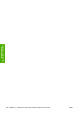HP Designjet Z6100 Printer Series - User Guide
Procedura del menu Impost. qualità immagine
1. Caricare la carta che si desidera utilizzare. Per garantire i risultati migliori, si consiglia di utilizzare
carta fotografica. L'utilizzo di carta comune, da stampa e di carta patinata sottile offre risultati
accettabili, ma non eccezionali.
AVVERTENZA! Le carte colorate, le carte canvas lucide e i materiali trasparenti come la
carta fine traslucida, la pellicola, il traslucido extra e la carta pergamena non sono adatti per
l'allineamento delle testine di stampa. Tuttavia, nel caso si esegua l'allineamento delle
testine di stampa con un materiale non supportato, si consiglia di sceglierne uno con lo
stesso spessore di quello che verrà utilizzato per la stampa.
2.
Selezionare l'icona
dal pannello frontale, quindi selezionare Impost. qualità immagine >
Allinea testine. La stampante verifica che vi sia una quantità di carta sufficiente per eseguire
l'allineamento delle testine di stampa.
3. Se il tipo di carta caricato è accettabile per eseguire l'allineamento delle testine di stampa, la
stampante avvierà il processo e stamperà un motivo dell'allineamento.
NOTA: Durante l'allineamento delle testine accertarsi che la finestra della stampante sia
chiusa.
4. Il processo richiede all'incirca cinque minuti. Prima di utilizzare la stampante, attendere che nel
pannello frontale venga mostrato il completamento del processo.
Errori di scansione durante l'allineamento
Se l'allineamento non viene eseguito correttamente, sul pannello frontale viene visualizzato un
messaggio relativo ai problemi di scansione. Questo messaggio indica che l'allineamento non è stato
completato correttamente. Le testine di stampa pertanto non sono allineate ed è necessario ripetere
l'allineamento prima di eseguire la stampa. Di seguito sono riportate le possibili cause del problema.
●
Il tipo di carta utilizzata nel processo di allineamento delle testine di stampa non era accettabile.
Ripetere il processo utilizzando uno dei tipi di carta consigliati.
●
Le testine di stampa non sono pulite. Pulire le testine di stampa. Vedere
Pulizia delle testine di
stampa a pagina 184.
●
La finestra della stampante era aperta durante il processo di allineamento delle testine di stampa.
Ripetere il processo di allineamento dopo aver chiuso la finestra della stampante.
Se il problema persiste anche dopo i rimedi consigliati, provare a sostituire tutte le testine di stampa.
Se neanche questo serve a risolvere il problema, è possibile che il sistema di scansione sia difettoso.
ITWW Allineamento delle testine di stampa 187
Risoluzione dei problemi
dell'inchiostro